Часті питання
Як скинути пристрій?
Утримувати кнопочку 10 секунд, стрічка почне моргати червоним — це означає що вона готова до додавання у дім.
Яка максимальна довжина стрічки?
Максимальна довжина стрічки – 6 метрів.
Чи можна вкоротити стрічку?
Так, кратність різу – 10см. Для цього потрібно вимкнути живлення та підрізати стрічку по контактам: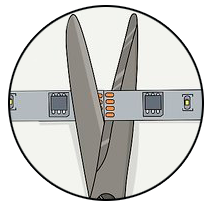
Як скинути пристрій?
Утримувати кнопку (або клавішу) 10 секунд, індикатор почне моргати синім — це означає що він готовий до додавання у дім.
Який під розеткиник потрібен для вимикача?
Для вимикача потрібен круглий підрозетник.
Розміри внутрішньої частини вимикача: 49х49мм.
Чи працює вимикач без нуля?
Так, вимикач працює без нуля.
У комплекті йде конденсатор, який встановлюється за потреби, якщо, наприклад, світлодіодна лампочка ледь світиться у вимкненому стані.
Інструкція зі встановлення конденсатора та схема підключення: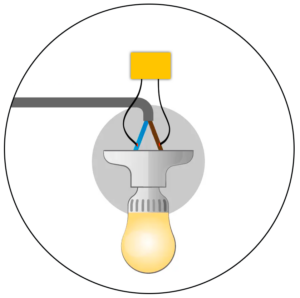
Чи можна встановити вимикач у спільну рамку, наприклад, поряд з розеткою?
Нажаль ні. Розміри вимикача не підходять для встановлення його у рамку.
Чи можна використовувати цей вимикач як прохідний, або перехресний?
Нажаль ні, жодний розумний вимикач неможливо використовувати як прохідний, тому що прохідний вимикач фізично розриває живлення, а для розумного керуванням живлення має бути.
Як скинути та додати пристрій?
Детальна інструкція: https://www.youtube.com/watch?v=2VoFkfh4vxA
На які ворота можна встановити цей комплект?
Цей комплект можна встановити на будь-яку автоматику для секційних, відкатних або розпашних воріт.
Якщо ви не впевнені чи буде можливо встановити саме на вашу автоматику, або потрібна допомога з підключенням – будь-ласка, напишіть нам вашу модель автоматики.
Принцип роботи – “сухий контакт”, або імпульсне замикання двох контактів без напруги.
Чи буде працювати мій старий пульт?
Так, при встановленні контролера функціонал пульта залишається актуальним.
Як додати ворота у Apple CarPlay?
Ворота стануть доступними у CarPlay автоматично, та будуть відображатися поки ви в радіусі 500м від вашого дому.
Якщо не зʼявляються – перевірте чи увімкнені усі служби геолокації (також чи дозволена геолокація для додатку “дім”), та увімкніть підказки Siri у налаштуваннях на екрані CarPlay у вашому автомобілі.
P. S. Для використання Apple HomeKit поза межами локальної мережі потрібен домашній центр.
Як скинути та додати пристрій?
Утримувати кнопочку 10 секунд, індикатор почне моргати синім — це означає що розетка готова до додавання у дім.
На які ворота можна встановити цей комплект?
Цей комплект можна встановити на будь-яку автоматику для секційних, відкатних або розпашних воріт.
Якщо ви не впевнені чи буде можливо встановити саме на вашу автоматику, або потрібна допомога з підключенням – будь-ласка, напишіть нам вашу модель автоматики.
Принцип роботи – “сухий контакт”, або імпульсне замикання двох контактів без напруги.
Чи буде працювати мій старий пульт?
Так, при встановленні контролера функціонал пульта залишається актуальним.
Як додати ворота у Apple CarPlay?
Ворота стануть доступними у CarPlay автоматично, та будуть відображатися поки ви в радіусі 500м від вашого дому.
Якщо не зʼявляються – перевірте чи увімкнені усі служби геолокації (також чи дозволена геолокація для додатку “дім”), та увімкніть підказки Siri у налаштуваннях на екрані CarPlay у вашому автомобілі.
P. S. Для використання Apple HomeKit поза межами локальної мережі потрібен домашній центр.
Як скинути реле?
Утримувати кнопку 10 секунд, індикатор почне моргати синім — це означає що він готовий до додавання у дім.
Для Matter реле – Натисніть кнопку “Увімкніть режим створення пари” у налаштуваннях пристрою прямо у додатку дім.
Чи потрібен "нуль" для міні реле?
Так, для реле обовʼязково потрібен нуль.
Яке максимальне навантаження на реле?
Максимальне навантаження 220в – 16А, або 3 600 Ватт.
Чи можу я підключити до нього імпульсний вимикач?
Нажаль ні, реле підтримує тільки звичайний, позиційний вимикач (дротовий).
Чи можу я використовувати реле для прохідного вимикача?
Так, по схемі нижче:

Як скинути підключення реле до хом кіт?
Натисніть та отримуйте кнопочку 10 секунд, індикатор почне моргати синім це означає що реле готове для підключення у дім.
Як стерти пам’ять реле на вимикачі?
Потрібно 10 раз швидко натиснути кнопочку на реле
Як додати вимикач до реле?
Потрібно 8 раз швидко натиснути кнопку після чого декілька раз клацнути вимикачем. Через декілька секунд реле має почати реагувати на вимикач.
Скільки реле можна підключити до 1 вимикача?
До 1 вимикача можна підключити до п’яти реле (і навпаки, до одного реле до 5 вимикачів).
Яка дальність роботи вимикачів?
До п’ятидесяти метрів, в залежності від перекриттів та перешкод.
Як скинути HomePod Mini?
- Вимкніть живлення
- Почекайте 5 секунд
- Увімкніть живлення, та через 5 секунд натисніть на верхню панель, утримуючі палець близько 30 секунд до трьох сигналів, після чого приберіть палець.
- Через декілька хвилин HomePod видасть музикальний ефект, після чого на iPhone (розблокуйте iPhone) має відобразитись вікно налаштування.
- Протягом декількох годин після налаштування HomePod буде завантажувати оновлення, тому може працювати нестабільно.
Помилка “Прилад не знайдено”
Перевірте, чи пристрій готовий до зʼєднання. Скиньте його, та спробуйте ще раз.
Для перевірки готовності додавання – зайдіть у Налаштування -> Wi-Fi, та маєте побачити що пристрій роздає Wi-Fi мережу (без пароля). Це означає що пристрій готовий до додавання.
Помилка: Пристрій “Не відповідає”
Проблема або у пристрої
Будь-ласка, спробуйте видалити пристрій та додати знову (якщо зʼявиться помилка “Прилад не знайдено” – перезавантажити iPhone).
Якщо проблема зʼявиться знову – обовʼязково замінимо пристрій на новий, або спробуємо допомогти вирішити проблему з Wi-Fi мережою.
